
【ヤフオク!】「コンビニ支払い」方法を画像付きで解説します!
オークションサイト・フリマサイトとして、国内でかなりの人気を誇るヤフオク!。そこで購入、もしくは落札した商品の支払い方法はさまざまですが、その中の1つにコンビニ払いがあります。
最近では、スマホ決済などのキャッシュレス決済が主流になりつつあるため、コンビニにわざわざ支払いに行く人は少ないかもしれません。
しかし、まだまだ現金での支払いにこだわる人や、支払い期間を長くしたい人には大変便利な支払い方法なのです。
そこで本記事では、ヤフオク!について、やり方・注意点を解説するとともに、コンビニ払いを利用するメリットについても触れて行きます。
Contents[OPEN]
ヤフオク!「コンビニ支払い」について
ヤフオク!を含めたネットショッピングの支払い方法の中に「コンビニ払い」というものがあります。サイトなどによって、送られてきた払込票を提出して払う方法や、スマホなどに払込票を表示してレジで提示する方法など、まちまちです。
まずは、ヤフオク!で商品を落札したあとの手順や、利用可能なコンビニについて見ていきましょう。
落札後の操作手順
「取引ナビ」→「取引をはじめる」の順に進む
商品を落札したら、画面真ん中にある「マイオク」をタップし、「落札分」のカテゴリを選択してください。
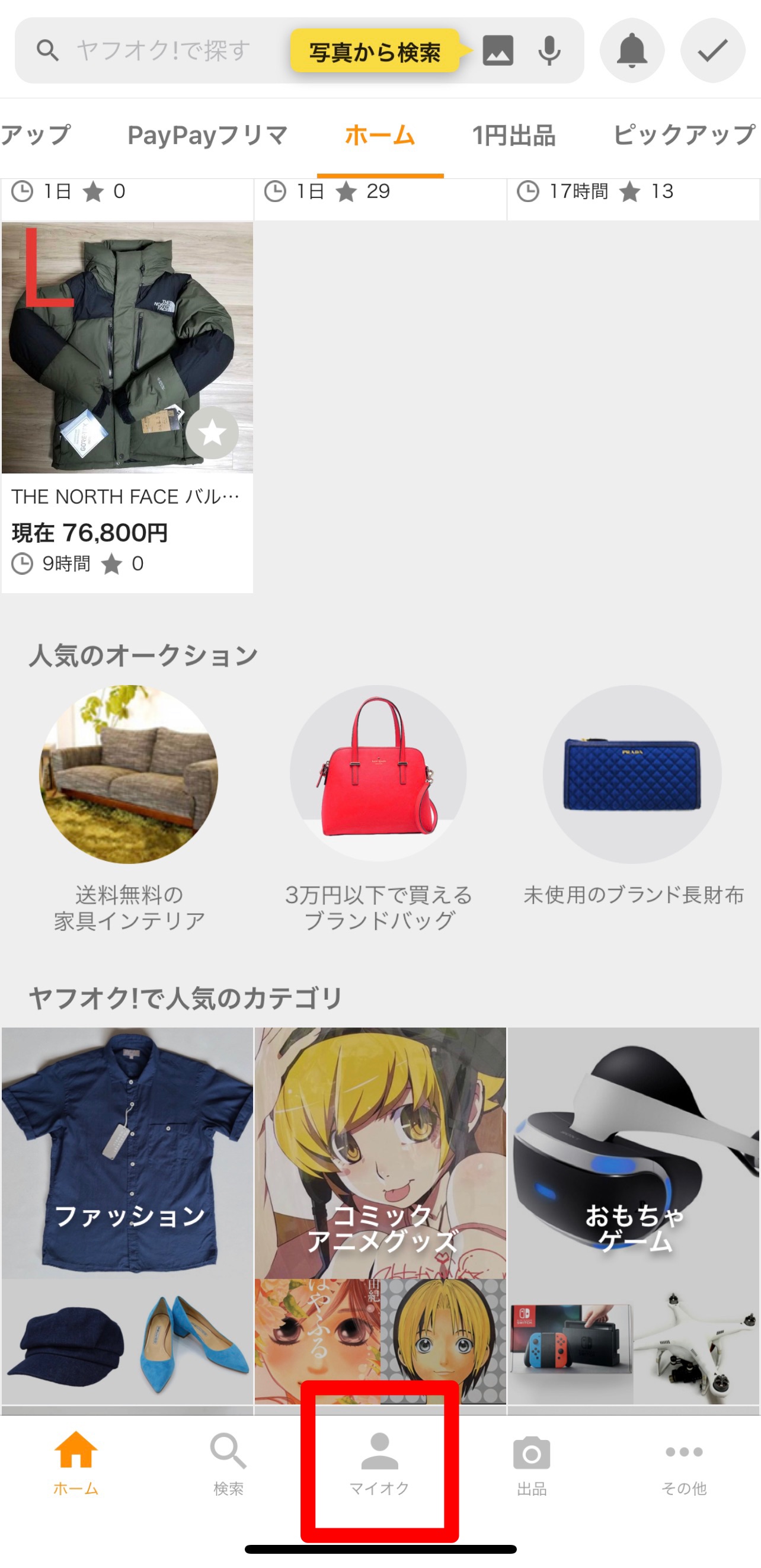
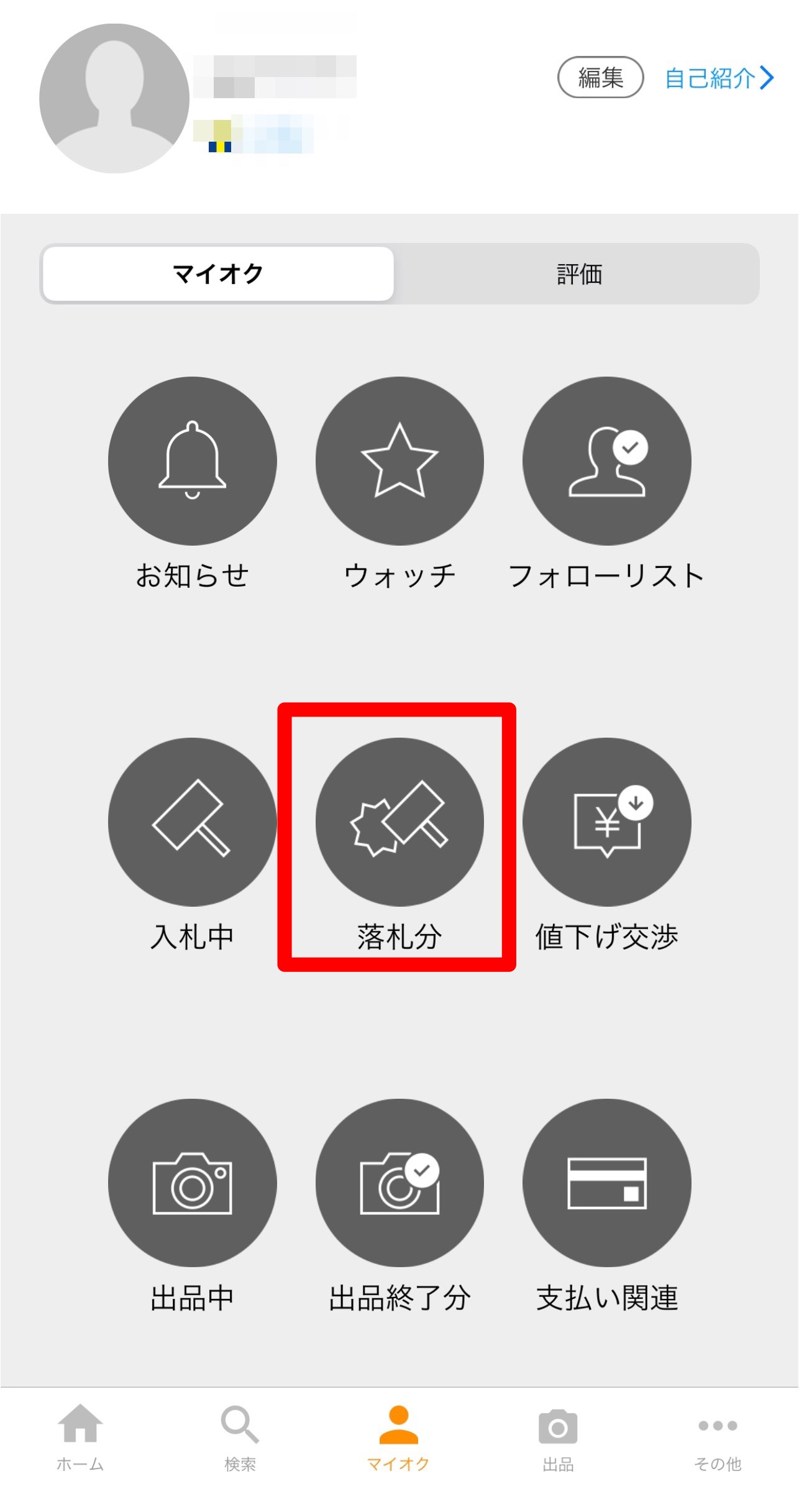
落札した履歴が一覧で表示されるので、取引を表示させたい商品をタップし、その中にある「取引ナビ」→「取引をはじめる」の順に進みます。
そこでは、落札者情報の確認・商品の配送方法・配送時間帯・支払方法の入力が必要です。支払方法の箇所には「Yahoo!かんたん決済」と表示されていることを確認してください。
ページ一番下の「確認する」ボタンを押して、すべての内容に間違いがないかどうかを確認したら、「決定する」を押します。
送料と落札金額を確認しよう
送料が改めて決定される場合は出品者から送料の連絡があってから、また、送料が無料の場合はそのまま「Yahoo!かんたん決済で支払う」をタップして支払い手続きを進めます。
表示される落札金額・送料を確認しましょう。送料に変更があった場合は、ここで正しい送料を入力してください。
クーポンやポイント残高を入力しよう
クーポン・PayPay残高・Tポイントなどを支払いに充てる場合は、必要に応じて入力しましょう。
コンビニ払いを選択しよう
その後、支払方法として「コンビニ支払い」を選択します。
支払い可能なコンビニが表示されるので、希望のコンビニを選択し、支払い内容などに間違いがなければ「確認」を押しましょう。
すると確認画面で支払い時に必要な番号や払込票の確認リンクなどが表示されるので、その後、払込表やお客様番号・確認番号を持ってコンビニで支払えばOKです。
支払った後はどうなる?
料金を支払うと、支払結果がヤフオク!の利用明細、もしくはメールにて確認できます。同じ内容が出品者にも通知されているので、あとは出品者からの発送を待つだけです。
なお、利用明細の確認は「マイオク」アイコンから行います。
「支払い関連」のアイコンをタップし、
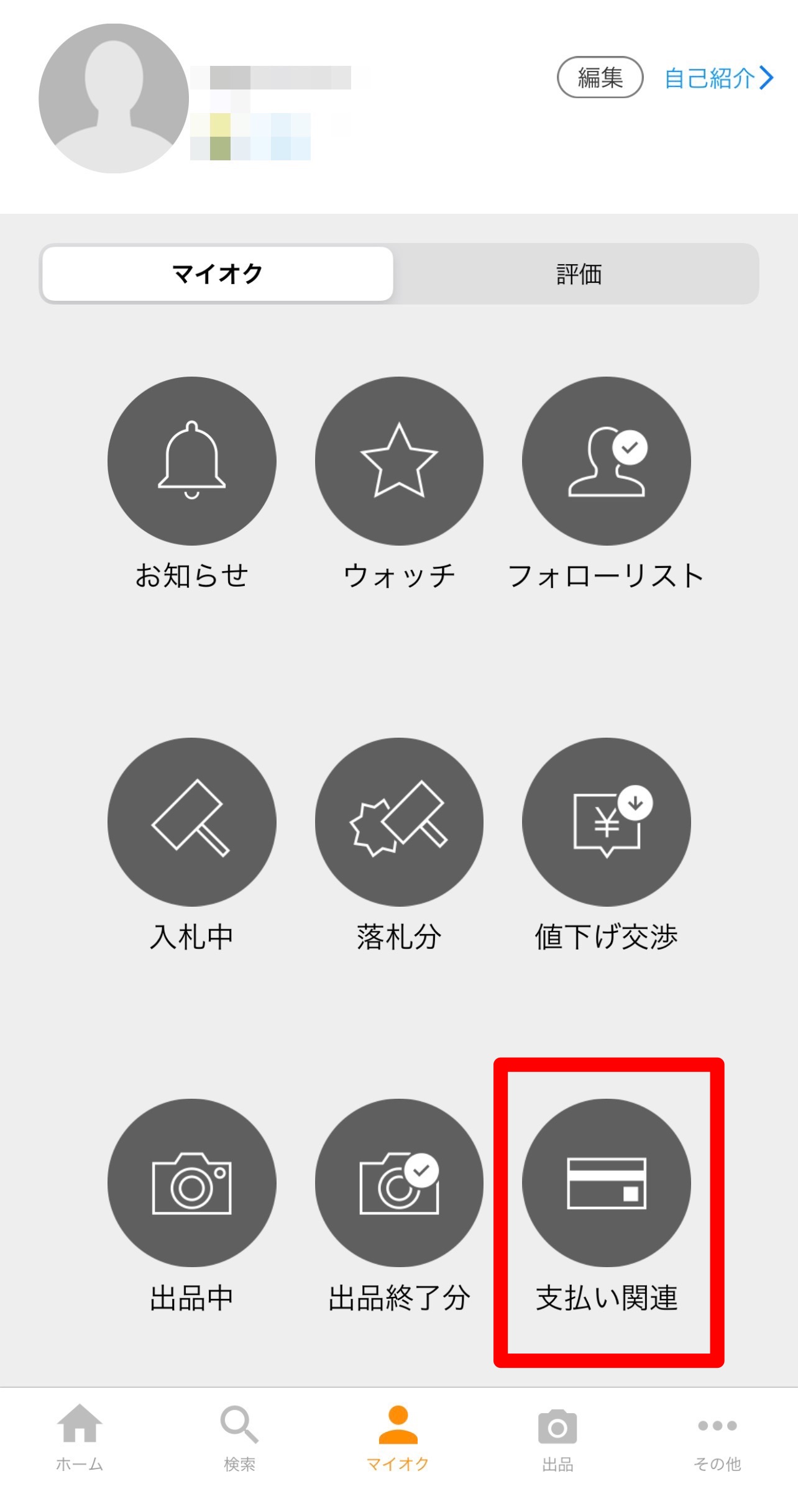
その中にある「ご利用明細」をタップしてください。
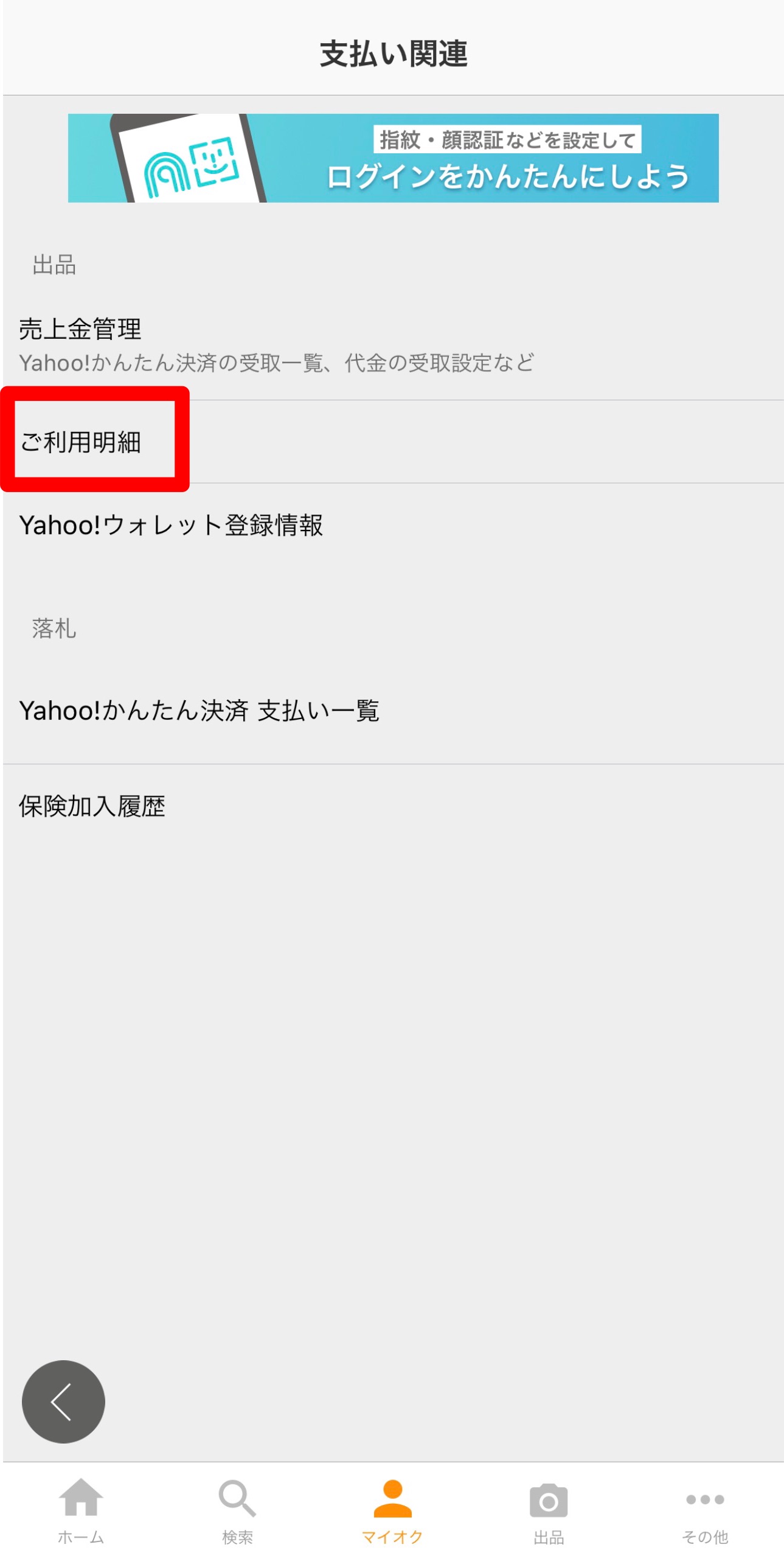
月ごとに履歴が表示されているので、該当の年・月に合わせて見たい明細を表示させましょう。
コンビニ支払いのPOINT
- 支払方法は「Yahoo!かんたん決済」のコンビニ支払いを選択
- 支払い後、支払結果が通知される
- 支払額の一部にTポイントやPayPayが使える
コンビニで支払う際の手順や必要な物は各コンビニによって異なるので、詳しくは以下で説明します。
対応しているコンビニ一覧
ヤフオク!のコンビニ支払いに対応しているのは、全国展開している6つのコンビニ。支払うコンビニによっては支払方法や支払い時に揃える物が異なります。
下図は、利用可能なコンビニと支払い時に必要なものの一覧です。コンビニに行く前に、自分が行くコンビニが支払いに対応しているのか、また必要な物が何かを必ず確認ししておきましょう。
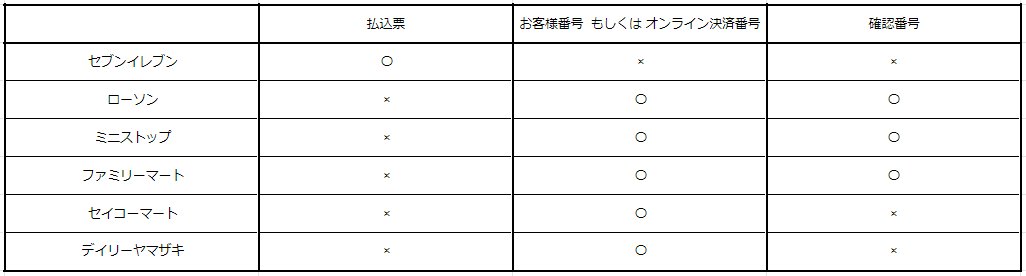
ヤフオク!「コンビニ支払い」の手順
利用するコンビニによって必要な物が異なるほか、支払い手順も異なります。各コンビニの支払い方法についても押さえておきましょう。
セブンイレブン
スマホで払込票を確認します。払込票は、手続き完了ページ・支払い明細ページの中にある「支払情報」の所に記載されているはずです。
もしくは、支払いの案内メールに、払込票の確認ページに遷移されるURLが添付されているので、そちらから進んでも構いません。
払込票をスマホで表示させてレジで提示。そして支払いを済ませればOKです。払込票をプリントアウトしてレジに持って行っても支払いができます。